OpenStreetMap QL Query
- A partir de l’outil QGIS avec le plugin Quick OSM
- A partir d’Overpass turbo
- Exécuter une requête à partir des coordonnées du niveau de zoom
A partir de l’outil QGIS avec le plugin Quick OSM
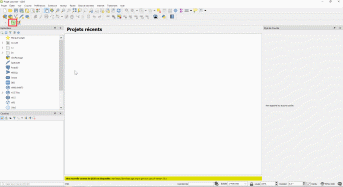
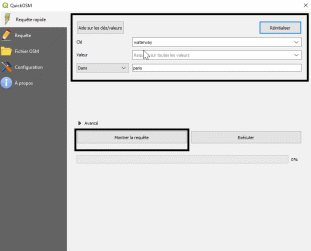
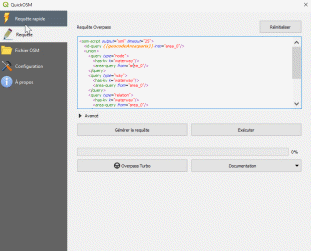
Copier la requête générée sur Overpass turbo, cliquer sur Exporter
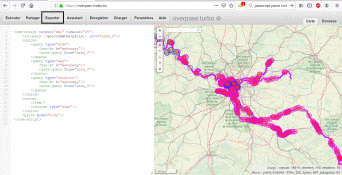
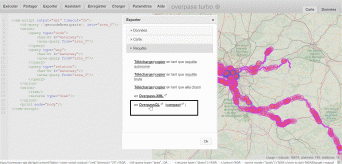
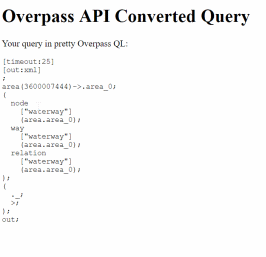
Format : Changer le format xml vers json et ajouter « geom » après « out »
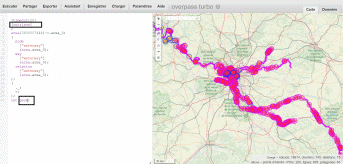
Copier la requête et supprimer les retours de ligne (notepad++, remplacer ‘\n’ et ‘\r’)
Puis, coller celle-ci, dans le studio (onglet options spécifiques)

A partir d’Overpass turbo
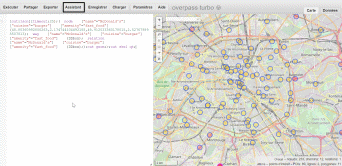
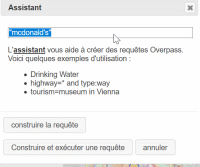
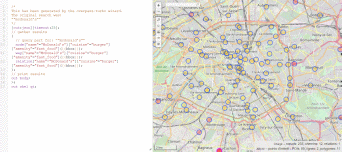
Exporter la requête au format OverpassQL
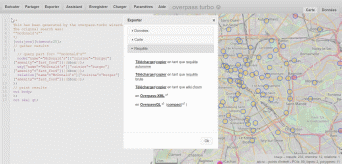
I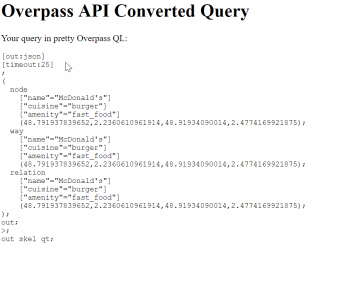
Changer le format json et insérer « geom » après out (cf. Format : Changer le format xml vers json et ajouter « geom » après « out »)
Copier la requête et supprimer les retours de ligne (notepad++, remplacer ‘\n’ et ‘\r’)
Puis, coller celle-ci, dans le studio (onglet options spécifiques)
![]()
Exécuter une requête à partir des coordonnées du niveau de zoom
Au lieu d’avoir des coordonnées fixes, vous pouvez utiliser celles de votre niveau de zoom :
A partir de la requête QL

Remplacer :
(48.791937839652,2.2360610961914,48.91934090014,2.4774169921875)
Par : (DDbox) et cocher "utiliser les coordonnées de la vue"
Digdash s’occupera automatiquement de changer les coordonnées.
10